컴퓨터를 실행했을 때 여러 가지 프로그램이 실행이 되는 모습을 볼 수 있습니다. 자신이 자주 사용하는 소프트웨어 혹은 바로 사용할 일이 있다면 상관없겠지만, 불필요한 프로그램들이 열리기도 합니다. 제거를 하거나 관리를 해주는 게 좋겠지만, 그렇지 않은 경우도 있습니다. 오늘 소개드리는 한컴 자동 업데이트와 같은 부분인데요. 한글은 사용하지만, 그렇다고 해서 제거를 할 수 없고, 이런 상황에는 업데이트를 끄는 게 방법이 될 수 있습니다. 매번 신경 쓰이는 경우에만 잠시 꺼두었다가 나중에 필요할 때 업데이트를 해주셔도 무관 합니다. "오늘은 이 방법에 대해 안내를 드리며, 조금 더 편리하게 사용하게 위한 설정입니다."
한컴오피스 한글 자동 업데이트 끄기 방법
1. 첫째로 [윈도의 시작 버튼]을 클릭 후 [한컴 기본 설정]을 검색하여 열어줍니다.
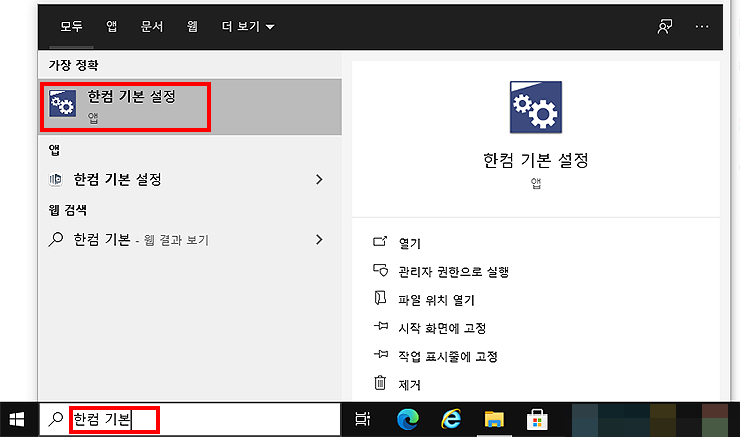
2. 한컴 기본 설정 팝업에서 [사용자 설정] 버튼을 눌러줍니다.
참고로 [기본 값으로 설정]은 한컴오피스 설치 시 환경으로 초기화하는 기능이며, [사용자 설정]은 사용자가 필요한 환경 설정을 선택하는 기능입니다.
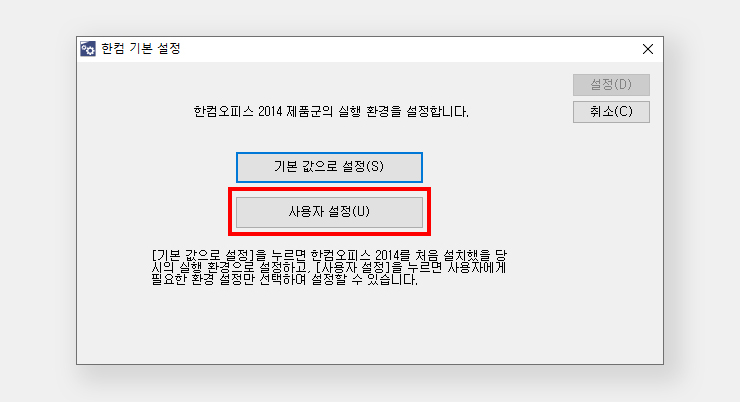
3. 위의 메뉴 중 [자동 업데이트] 탭에서 아래쪽의 업데이트 실행 항목 중 [사용자가 수동으로 업데이트 프로그램 실행]을 체크합니다.
그 후 오른쪽 위의 [설정] 버튼을 클릭합니다.
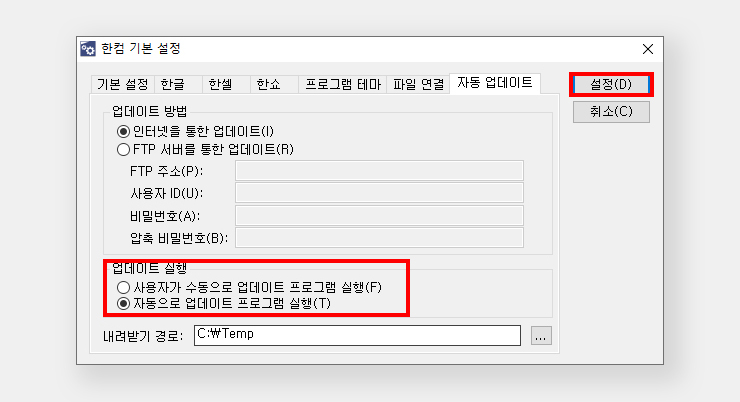
4. 모든 설정이 끝나면, 위의 이미지와 같이 프로그램 기본 설정을 마쳤다는 메시지가 뜹니다.
오른쪽 상단의 [마침] 버튼을 눌러주면 한컴 자동 업데이트가 꺼지고 수동으로 업데이트를 진행하는 기본 설정이 완료됩니다.
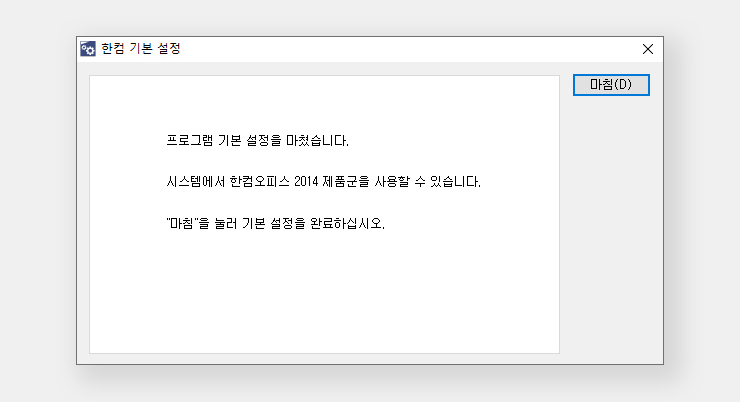
5. 만약, 위의 방법으로도 한컴 자동 업데이트 설정이 해제되지 않고 업데이트 알림 창이 계속 나타난다면 다음의 방법을 이용할 수 있습니다.
- Ctrl+Shift+ESC를 눌러 [작업 관리자]를 활성화시킵니다.
- 상단의 메뉴 탭 중 [시작프로그램]을 눌러 줍니다.
- 프로그램 항목 중 [HncCheck]를 찾아 마우스 오른쪽 버튼을 클릭하여 [사용 안 함]을 눌러줍니다.
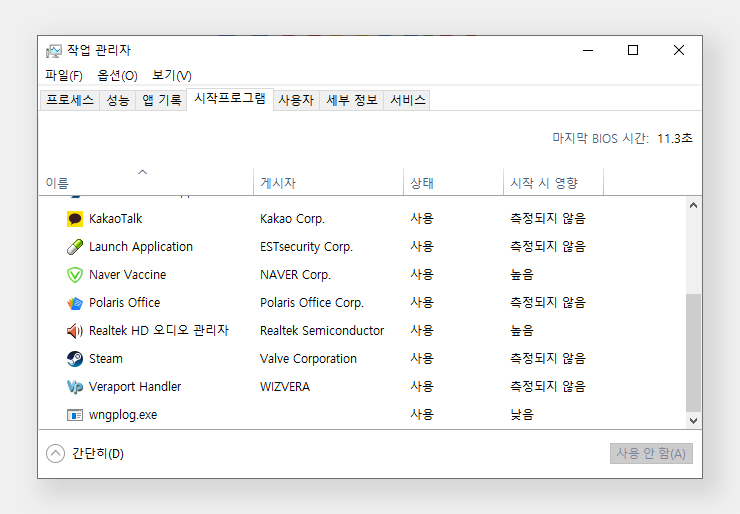
이상으로 한컴오피스 한글 자동 업데이트 끄는 방법에 대해 알아보았습니다. 한컴 프로그램 사용 중 원치 않는 업데이트 알람 메시지나 자동 업데이트로 불편함을 겪고 계신 분들은 위의 내용을 살펴보시고 설정 변경을 통해 편리한 이용에 도움되시기 바랍니다.
'Office > 한글' 카테고리의 다른 글
| 한글 가나다순 정렬하는 방법 알아보기 (0) | 2021.10.22 |
|---|---|
| 한글 자간 줄이기 늘리기 방법 (글자 모양, 단축키 활용) (0) | 2021.10.09 |
| 한글 말풍선 만들기, 넣는 방법 알아보기 (0) | 2021.10.05 |
| 한글 들여쓰기 내어쓰기 설정 방법 (0) | 2021.10.05 |
| 한글 형광펜 표시/지우기 방법 (+단축키 지정, 인쇄 설정) (0) | 2021.10.02 |




댓글